Λήψη κύλισης Snagit είναι μια δυνατότητα στο λογισμικό Snagit. Με τη χρήση αυτής της δυνατότητας, οι χρήστες μπορούν αυτόματα να κάνουν κύλιση και να καταγράφουν μεγάλες ιστοσελίδες, έγγραφα ή άλλο υλικό που υπερβαίνει την περιοχή προβολής της οθόνης σε μία εικόνα ή βίντεο. Όταν εργάζεστε με μεγάλες ιστοσελίδες, υπολογιστικά φύλλα ή έγγραφα που δεν χωρούν σε μία οθόνη, αυτή η δυνατότητα είναι πολύ χρήσιμη. Το θέμα είναι ότι δεν γνωρίζουν αρκετά άτομα για αυτήν τη λειτουργία. Είστε εδώ για κάποιο λόγο και θα σας καθοδηγήσουμε χρησιμοποιώντας το Snagit για να τραβήξετε φωτογραφίες με κύλιση.
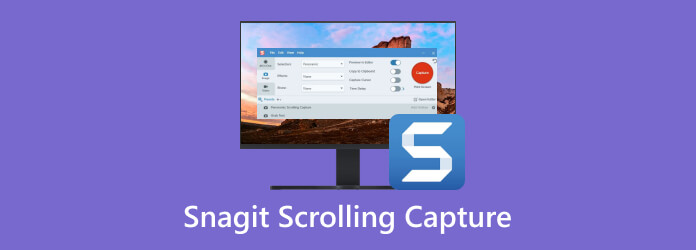
Μέρος 1. Πώς μπορώ να καταγράψω ένα παράθυρο κύλισης στο Snagit
Η δυνατότητα λήψης κύλισης οθόνης του Snagit έχει σχεδιαστεί για να διατηρεί το πλαίσιο και την ακεραιότητα του περιεχομένου, διευκολύνοντας την απρόσκοπτη κοινή χρήση, αναφορά ή ανάλυση χωρίς να παραλείπονται σημαντικές λεπτομέρειες. Η λήψη ενός παραθύρου κύλισης στο Snagit ακολουθεί μια απλή διαδικασία:
Βήμα 1.Ανοίξτε την εφαρμογή Snagit στον υπολογιστή σας. Πλοηγηθείτε στο Ολα σε ένα αυτί.

Βήμα 2.Ξεκινήστε τη διαδικασία λήψης κάνοντας κλικ στο Πιάνω κουμπί. Εντός των επιλογών λήψης, εντοπίστε και ενεργοποιήστε το Κύλιση Λήψη τρόπος.

Βήμα 3.Τοποθετήστε τον κέρσορα σταυρόνημα στο σημείο εκκίνησης της περιοχής για λήψη. Σύρετε για να κυκλώσετε το επιλεγμένο υλικό με ένα πλαίσιο επιλογής, διασφαλίζοντας ότι είναι ορατό στην αρχική επιλογή. Μόλις αφήσετε το κουμπί του ποντικιού, το Snagit θα ξεκινήσει αυτόματα την κύλιση για να καταγράψει ολόκληρη την περιοχή με δυνατότητα κύλισης.

Βήμα 4.Το Snagit θα καταγράφει συνεχώς το περιεχόμενο κατά την κύλιση μέχρι να φτάσει στο τέλος της περιοχής με δυνατότητα κύλισης ή μέχρι να σταματήσει χειροκίνητα. Για να σταματήσετε τη λήψη με κύλιση, πατήστε ξανά το πλήκτρο συντόμευσης λήψης.
Βήμα 5.Μόλις τραβήξετε το στιγμιότυπο οθόνης κύλισης, χρησιμοποιήστε τα εργαλεία επεξεργασίας του Snagit για τυχόν απαραίτητες προσαρμογές. Αποθηκεύστε το στιγμιότυπο οθόνης κύλισης στην προτιμώμενη τοποθεσία σας μόλις είστε ικανοποιημένοι με το περιεχόμενο που τραβήξατε.
Εδώ, τελειώσατε τραβήξτε ένα στιγμιότυπο οθόνης με κύλιση στο Snagit.
Μέρος 2ο. Γιατί και πώς να διορθώσετε τη λήψη κύλισης που δεν λειτουργεί στο Snagit
Εάν η λήψη με κύλιση δεν λειτουργεί στο Snagit σε Mac ή Windows, μπορεί να οφείλεται σε διάφορους λόγους. Εδώ είναι μερικές κοινές αιτίες:
1. Συμβατότητα εφαρμογής
Ορισμένες εφαρμογές ή ιστότοποι ενδέχεται να μην είναι συμβατές με τη δυνατότητα λήψης κύλισης του Snagit λόγω της δομής τους ή του τρόπου απόδοσης περιεχομένου.
2. Εσφαλμένη διαμόρφωση ρυθμίσεων ή διένεξη με άλλο λογισμικό
Οι εσφαλμένες ρυθμίσεις στο Snagit, όπως η καθυστέρηση λήψης, η κατεύθυνση κύλισης ή η περιοχή λήψης, μπορούν να εμποδίσουν τη σωστή λειτουργία της λήψης με κύλιση. Άλλο λογισμικό λήψης οθόνης ή βελτιστοποίησης συστήματος που εκτελείται ταυτόχρονα με το Snagit ενδέχεται να επηρεάσει τη λειτουργία του, συμπεριλαμβανομένης της λήψης με κύλιση.
3. Σφάλματα λογισμικού ή δυσλειτουργίες
Όπως κάθε λογισμικό, το Snagit μπορεί να αντιμετωπίσει σφάλματα ή δυσλειτουργίες που επηρεάζουν συγκεκριμένες λειτουργίες, συμπεριλαμβανομένης της λήψης με κύλιση.
4. Ξεπερασμένο λογισμικό/προγράμματα οδήγησης
Η χρήση μιας παλιάς έκδοσης του Snagit ή προγραμμάτων οδήγησης μπορεί να έχει ως αποτέλεσμα ζητήματα συμβατότητας ή έλλειψη επιδιορθώσεων σφαλμάτων και βελτιώσεων που θα μπορούσαν να επηρεάσουν τη λειτουργία λήψης κύλισης.
Για να διορθώσετε ότι η καταγραφή Snagit scrolling δεν λειτουργεί, ακολουθούν οι λύσεις:
Ενημερώστε το Snagit
Βεβαιωθείτε ότι το Snagit είναι ενημερωμένο στο σύστημά σας, καθώς οι αναβαθμίσεις συχνά επιφέρουν διορθώσεις σφαλμάτων και βελτιώσεις που θα μπορούσαν να διορθώσουν προβλήματα λήψης με κύλιση.
Ελέγξτε τη συμβατότητα εφαρμογής
Βεβαιωθείτε ότι η εφαρμογή ή ο ιστότοπος που προσπαθείτε να τραβήξετε είναι συμβατός με τη λειτουργία κύλισης λήψης του Snagit. Εάν δεν είναι, εξετάστε εναλλακτικές μεθόδους λήψης.
Αναθεώρηση ρυθμίσεων
Ελέγξτε ξανά τις ρυθμίσεις του Snagit που σχετίζονται με τη λήψη κύλισης για να βεβαιωθείτε ότι έχουν διαμορφωθεί σωστά για τις ανάγκες σας.
Επανεκκινήστε το Snagit
Μερικές φορές, η απλή επανεκκίνηση του Snagit μπορεί να επιλύσει προσωρινές δυσλειτουργίες ή διενέξεις.
Ενημέρωση προγραμμάτων οδήγησης γραφικών
Κατεβάστε και εγκαταστήστε την πιο πρόσφατη έκδοση των προγραμμάτων οδήγησης γραφικών σας από τον ιστότοπο του κατασκευαστή για να βεβαιωθείτε ότι είναι ενημερωμένα.
Μέρος 3. Η καλύτερη εναλλακτική λύση λήψης κύλισης στο Snagit
Ενώ η καταγραφή κύλισης Snagit δεν μπορεί να καταγράψει το παράθυρο κύλισης ή δεν λειτουργεί για τη λήψη στιγμιότυπου οθόνης κύλισης στο Chrome, μια εναλλακτική είναι επίσης η λύση.
Επέλεξε το Blu-ray Master Εγγραφή οθόνης είναι το λογισμικό λήψης οθόνης all-in-one για εγγραφή οθόνης, ήχου και στιγμιότυπων οθόνης. Μία από τις λειτουργίες στιγμιότυπου οθόνης του υποστηρίζει επίσης διάφορες λειτουργίες λήψης για κύλιση παραθύρων, ενεργών παραθύρων, πλήρους οθόνης, επιλεγμένων περιοχών και πολλά άλλα. Επιπλέον, προσφέρει επίσης εργαλεία επεξεργασίας σε πραγματικό χρόνο για να σχεδιάσετε το σχήμα, να προσθέσετε κείμενο/εικόνα και να κάνετε περισσότερα εφέ επεξεργασίας στην εικόνα.
- Εγγραφή βίντεο και ήχου και λήψη στιγμιότυπων οθόνης σε Windows και Mac.
- Εργαλεία επεξεργασίας σε πραγματικό χρόνο για επισήμανση, μεγέθυνση, σχεδίαση κειμένου/εικόνων και πολλά άλλα.
- Καθρεφτίστε, μοιραστείτε και εγγράψτε οθόνες iPhone και Android στον υπολογιστή.
- Συμβατό με υπολογιστές Windows και Mac.
ΔΩΡΕΑΝ Λήψη
Για Windows
Ασφαλής λήψη
ΔΩΡΕΑΝ Λήψη
για macOS
Ασφαλής λήψη
Βήμα 1.Ανοίξτε το παράθυρο που θέλετε να καταγράψετε με κύλιση.
Βήμα 2.Εκκινήστε το Screen Recorder στη συσκευή σας Windows. Επιλέγω Βίντεο.

Βήμα 3.Στη συνέχεια επιλέξτε Παράθυρο κύλισης από το αναπτυσσόμενο μενού Screen Capture δίπλα στο κουμπί REC στην επάνω δεξιά γωνία.

Βήμα 4.Τοποθετήστε τον κέρσορα πάνω στο επιθυμητό παράθυρο για λήψη με κύλιση.
- Κάντε αριστερό κλικ για να ξεκινήσετε τη λήψη με κύλιση. Η σελίδα θα μετακινηθεί αυτόματα στο κάτω μέρος.
- Εναλλακτικά, χρησιμοποιήστε τον τροχό του ποντικιού ή το πλήκτρο διαστήματος στο πληκτρολόγιό σας για να ξεκινήσετε τη διαδικασία κύλισης.
- Πατήστε Esc για να ολοκληρώσετε τη λήψη της κυλιόμενης εικόνας.
Βήμα 5.Στη δεξιά πλευρά, μπορείτε να εξαγάγετε το στιγμιότυπο οθόνης κύλισης κάνοντας κλικ στο Αποθηκεύσετε κουμπί.
Αυτό το εργαλείο είναι ένα από τα καλύτερα εναλλακτικές στο Snagit, και μπορείτε να το χρησιμοποιήσετε για να τραβήξετε εύκολα ένα στιγμιότυπο οθόνης με κύλιση όταν το Snagit δεν λειτουργεί.

Μέρος 4. Συνήθεις ερωτήσεις για τη λήψη Snagit Scrolling
-
Μπορεί το Snagit να καταγράψει την κύλιση του αναγνώστη;
Η δυνατότητα λήψης κύλισης του Snagit έχει σχεδιαστεί κυρίως για τη λήψη κυλιόμενων παραθύρων εντός εφαρμογών ή προγραμμάτων περιήγησης ιστού. Ενώ μπορεί να είναι δυνατή η καταγραφή της κύλισης αναγνώστη σε ορισμένες περιπτώσεις, εξαρτάται από τη συγκεκριμένη εφαρμογή του λογισμικού ανάγνωσης και μπορεί να μην αποφέρει πάντα τα βέλτιστα αποτελέσματα.
-
Τι είναι τα στιγμιότυπα οθόνης με κύλιση;
Συχνά αναφέρονται ως πανοραμικά ή μεγάλα στιγμιότυπα οθόνης, τα στιγμιότυπα οθόνης κύλισης χρησιμοποιούνται για να εμφανιστεί ολόκληρο το μήκος μιας ιστοσελίδας, ενός εγγράφου ή ενός παραθύρου εφαρμογής που είναι ορατό στην οθόνη. Αυτό επιτρέπει στους χρήστες να καταγράφουν και να αποθηκεύουν περιεχόμενο που διαφορετικά θα απαιτούσαν πολλά στιγμιότυπα οθόνης για να συμπεριληφθούν πλήρως.
-
Ποια είναι η διαφορά μεταξύ ολίσθησης και κύλισης;
Στο πλαίσιο της λήψης οθόνης, σουφρώνω αναφέρεται συνήθως στην ενέργεια του σύρματος ή του σύρματος ενός δακτύλου σε μια συσκευή με οθόνη αφής για πλοήγηση στο περιεχόμενο. Αντίθετα, η κύλιση αναφέρεται στη δράση της μετακίνησης μέσα στο περιεχόμενο χρησιμοποιώντας μια γραμμή κύλισης ή επιφάνεια αφής.
-
Πώς μπορώ να τραβήξω ένα στιγμιότυπο οθόνης με δυνατότητα κύλισης στο Chrome;
Ενώ το Chrome δεν υποστηρίζει εγγενώς στιγμιότυπα οθόνης με δυνατότητα κύλισης, οι χρήστες μπορούν να χρησιμοποιήσουν επεκτάσεις προγράμματος περιήγησης όπως π.χ Λήψη Οθόνης Πλήρους Σελίδας ή Πυροβολισμός για να καταγράψετε ολόκληρες ιστοσελίδες σε ένα στιγμιότυπο οθόνης.
Τυλίγοντας
Λήψη οθόνης κύλισης του Snagit Το χαρακτηριστικό είναι ένα πολύτιμο εργαλείο για τη λήψη ολοκληρωμένων προβολών περιεχομένου που εκτείνονται πέρα από μια οθόνη. Ενώ μπορεί να αντιμετωπίσει περιστασιακά προβλήματα, η κατανόηση του τρόπου αντιμετώπισης προβλημάτων και η εξερεύνηση εναλλακτικών μεθόδων διασφαλίζει ότι οι χρήστες μπορούν να συλλάβουν και να μοιραστούν αποτελεσματικά τις πληροφορίες που χρειάζονται. Το Blu-ray Master picked Screen Recorder είναι η καλύτερη εναλλακτική λύση για τη λήψη ενός στιγμιότυπου οθόνης με κύλιση στα Windows. Δωρεάν λήψη και δοκιμάστε εδώ.
ΔΩΡΕΑΝ Λήψη
Για Windows
Ασφαλής λήψη
ΔΩΡΕΑΝ Λήψη
για macOS
Ασφαλής λήψη
Περισσότερα από το Blu-ray Master
- Πώς να τραβήξετε ένα πλήρες ή μερικό στιγμιότυπο οθόνης στο Minecraft [2024]
- [Λύθηκε] Πώς μπορώ να τραβήξω ένα στιγμιότυπο οθόνης στο Facebook δωρεάν
- Πλήρης οδηγός για λήψη στιγμιότυπων οθόνης και ζωντανών φωτογραφιών στο FaceTime
- Κορυφαίοι 6 τρόποι για στιγμιότυπο οθόνης Snapchat σε iPhone και Android
- Πώς να διορθώσετε το σφάλμα Screen Shot που δεν μπορεί να αποθηκευτεί σε Mac
- Δωρεάν τρόποι λήψης οθόνης στα Windows 10/8/7 Εύκολα


